- Författare Abigail Brown [email protected].
- Public 2023-12-17 07:02.
- Senast ändrad 2025-01-24 12:25.
Vad att veta
- Alla Hulu-planer tillåter streams på högst två skärmar samtidigt.
- The Unlimited Screens Add-on ($9,99/månad) tillåter obegränsade strömmar på ditt hemnätverk och upp till tre utanför hemnätverket.
-
Gränsen påverkar inte nedladdning och visning av innehåll offline på mobila enheter.
Hulu kan streamas till mer än en enhet åt gången på ett enda konto, men din gräns beror på ditt prenumerationspaket och tillägg. Den här artikeln förklarar profilbegränsningar på Hulu, samt hur du tittar på Hulu på flera enheter, hur du delar Hulu med familjemedlemmar och vilka tillägg som finns att köpa.
Hur många enheter kan loggas in på Hulu samtidigt?
Hulu låter dig aktivera ditt konto på ett obegränsat antal enheter, men du kan bara aktivt streama från två av dem samtidigt. Det betyder att om du försöker streama Hulu på mer än två skärmar samtidigt, kommer du att få ett felmeddelande.
Hulu erbjuder ett obegränsat skärmtillägg för live-TV-prenumeranter om du behöver streama på fler skärmar. Tillägget kostar ytterligare $9,99/månad och låter dig streama på ett obegränsat antal enheter. Varningen är att dessa enheter måste vara anslutna till ditt hemnätverk. Om du vill ansluta från ett annat nätverk är du begränsad till tre enhetsströmmar.
The Unlimited Screen Add-on är endast tillgängligt på Hulu Live TV-prenumerationer. Om du har en Hulu- eller Hulu-plan (inga annonser) måste du först uppgradera till Live TV innan du kan köpa tillägget.
Premium nätverkstillägg fungerar också lite annorlunda. Om du prenumererar på HBO Max, Cinemax, SHOWTIME eller STARZ via Hulu kan du strömma innehåll från dessa nätverk på upp till fem skärmar samtidigt. Upp till tre av dessa skärmar kan vara enheter utanför ditt hemnätverk.
Kan jag dela mitt Hulu-konto?
Hulu tillåter endast upp till 6 användarprofiler på ett enda konto. Profiler ger unik visningshistorik och innehållsrekommendationer för varje användare. Om någon har dina inloggningsuppgifter kan de använda vilken profil de vill för att streama innehåll.
Det enklaste sättet att lägga till en Hulu-profil är att logga in på ditt konto på en stationär dator och följa dessa steg:
-
För muspekaren över rullgardinsmenyn i det övre högra hörnet och välj Hantera profiler.

Image -
Välj Profiles > Redigera profiler > Lägg till profil.

Image -
Fyll i profilinformationen och välj Create Profile för att bekräfta.

Image Skapa en barnprofil på Hulu: Växla skjutreglaget Kids i fönstret Skapa en ny profil. Vi har mer om föräldrakontroll på Hulu också.
Tips för att använda ditt Hulu-konto offline
Även om du inte kan streama Hulu på mer än två skärmar samtidigt på ett standardkonto, kan du fortfarande titta på innehåll från Hulu genom att ladda ner videor för att titta offline. Att titta på innehåll offline räknas inte mot gränsen för två skärmar.
För att göra detta måste du prenumerera på Hulu (inga annonser) eller Hulu + Live TV (inga annonser), samt en mobil enhet som stöds. Nedladdningsbart innehåll är inte tillgängligt på den grundläggande Hulu-planen med annonser.
Även om inte allt Hulu-innehåll är nedladdningsbart, innehåller plattformen ett sökfilter så att du enkelt kan hitta nedladdningsbara filmer och TV-avsnitt. Allt du behöver göra är att logga in på Hulu på din mobila enhet, tryck på Sök > DownloadableSvep genom de tillgängliga titlarna och tryck på ikonen Download för att spara videon för offlinevisning.
Hulu sätter följande begränsningar för nedladdat innehåll:
- Högst 25 nedladdningar på fem enheter som stöds. Denna gräns är inställd på kontonivå, vilket innebär att du har 25 nedladdningar tot alt, inte 25 per användarprofil.
- Obevakade nedladdningar upphör efter 30 dagar.
- När uppspelningen startar har du 48 timmar på dig att titta klart innan nedladdningen går ut. Du kan dock förnya utgånget innehåll genom att ladda ner samma innehåll igen.
Kan du sparka bort någon från Hulu?
Eftersom Hulus samtidiga strömmar är ganska restriktiva (även med tillägget för obegränsad skärm) kanske du inte kan använda ditt konto när för många andra människor streamar samtidigt. Det är inte bara irriterande utan potentiellt farligt om du inte vet vem mer som använder ditt konto. Lyckligtvis finns det några sätt du kan sparka iväg någon från Hulu.
Den första metoden innebär att du tar bort enskilda enheter från ditt konto. Under Konto, välj Hantera enheter. Du hittar den bredvid Lägg till dina enheter.
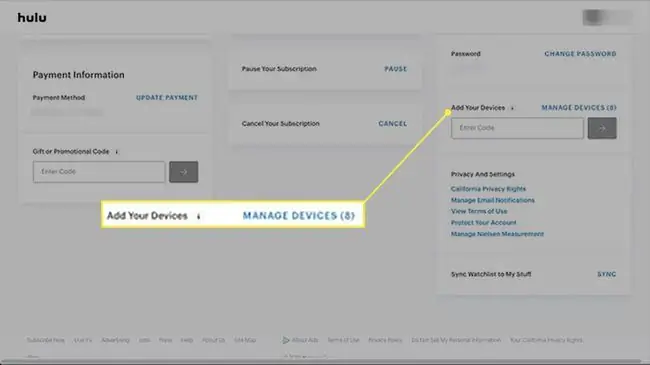
En lista över enheter som har använts för att logga in på ditt konto visas. Klicka på REMOVE bredvid enheten för att ta bort den från ditt konto.
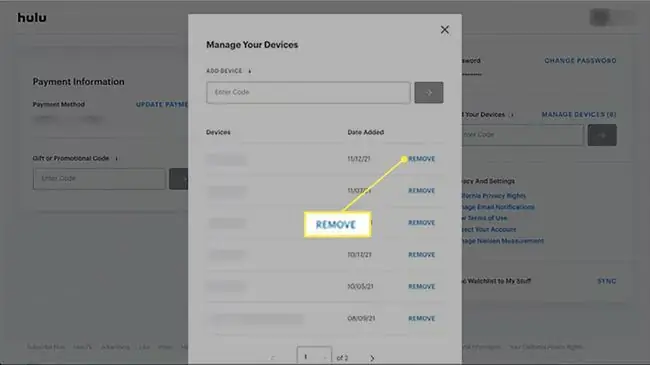
Du har också möjlighet att logga ut alla enheter från ditt konto, vilket är användbart om någon du inte känner har dina inloggningsuppgifter. Du hittar det här alternativet under Konto > Sekretess och inställningar > Protect Your Account.
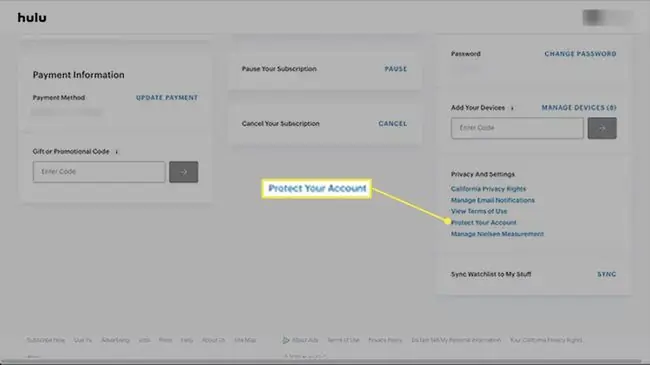
Klicka Logga ut från alla enheter för att bekräfta och se till att ändra ditt lösenord om du behöver hindra någon från att komma åt ditt konto i framtiden.
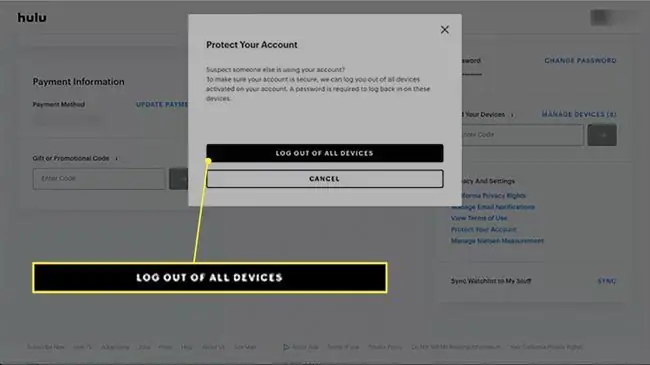
FAQ
Hur många enheter kan jag logga in på samtidigt med min Hulu-prenumeration?
Du kan logga in på ett obegränsat antal enheter som du har aktiverat med ditt Hulu-konto. Även om du kan logga ut från utvalda eller alla enheter från dina kontoinställningar, kan du också logga ut från varje enhet individuellt. Till exempel, för att logga ut från Hulu på Roku, välj din profilikon > Log Out > Log Out of Hulu.
Hur många enheter kan streama Disney+?
Du kan titta på upp till fyra enheter samtidigt med Disney+. Disney Plus tillåter sju olika profiler sparade på ett konto och nedladdning av innehåll till så många som tio enheter.
Hur många enheter kan streama HBO Max?
HBO Max-gränsen för samtidig streaming är tre enheter. Du kan spara fem profiler på ditt konto för flera familjemedlemmar. HBO Max tillåter också prenumeranter att ladda ner upp till 30 innehållsobjekt.
Hur många enheter kan streama Netflix?
Netflix gränser för streamingenheter beror på ditt medlemskap. Med ett Basic-abonnemang kan du skapa och spara fem profiler men bara titta på en skärm åt gången. Standardplanen ökar gränsen till två skärmar, medan Premium-planen tillåter fyra samtidiga strömmar.






